
SD kartınızın dosya hataları ve anlamsız dosya adları yayması, fotoğraflarınızın sonsuza dek yok olduğu anlamına gelmez. Resimlerinizi nasıl kurtaracağınızı (ve ücretsiz olarak) gösterdiğimiz için okumaya devam edin!
Bunu Neden Yapmak İstiyorum?
Eğitimlerimizin çoğu, yararlı ve hatta eğlenceli olan, ancak bilinmeyenler için biraz açıklamaya ihtiyaç duyabilecek şeylere odaklanır. Bozuk SD kartınızdaki dosyaları kurtarmanız durumunda, çok az satış konuşmasına ihtiyaç vardır. Muhtemelen arama motoru sorgusuyla buradasınız ve paniklediniz çünkü SD kartınızı taktınız ve dosyalar tamamen eksikti veya / DCIM / gibi tanıdık dosya yapısı yerine kamera modeliniz için sonraki klasörler ve ardından görüntü dosyaları, bunun gibi bir şey görüyorsunuz:
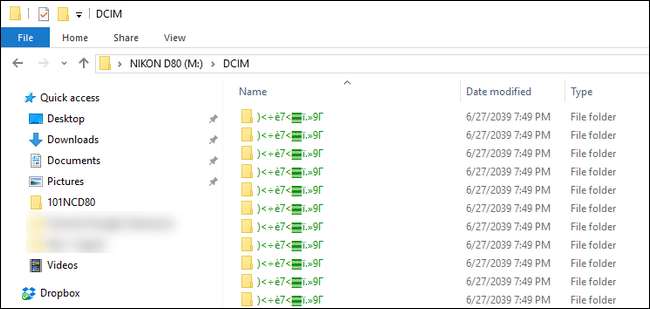
Bu arada, bu ekran görüntüsü neyin taklidi değil abilir tam olarak ne olduğuna çok rahatsız edici bir bakış yaptı bu makaleyi yazmadan kısa süre önce başımıza gelir. Kamerayı kapatmadan önce SD kartı fiziksel olarak kameramızdan çıkarmanın daha iyi olduğunu bilsek de bunu her zaman yapıyoruz. Yapmaktan daha iyi bilmeniz gereken bir şeyi yapmanın sorunu, sonunda size yetişmesidir. Bu SD kartta yalnızca çeşitli HTG eğitimleri için çektiğimiz bir sürü ürün fotoğrafı değil, aynı zamanda henüz düzgün bir şekilde atıp yedeklemediğimiz bir sürü harika tatil fotoğrafı da vardı: Kötü şansın iki katına çıktı.
Neyse ki, SD kartın fiziksel olarak tamamen tahrip olmadığı varsayılarak bir SD karttan veri kurtarmak şaşırtıcı derecede kolaydır. Dosyaları ücretsiz bir Windows aracıyla nasıl kolayca kurtarabileceğimize bir göz atalım.
Neye ihtiyacım var?
Bir SD karttan bozuk veya silinmiş verileri kurtarmanın birçok yolu olsa da, bu eğiticinin okuyucularının, statik olarak konuşursak, biraz panik içinde Windows kullanıcıları olduğu ve kesinlikle veri kurtarma uzmanı olmadıkları şeklindeki temel varsayımdan hareket ediyoruz. Bunun ışığında, iyi şanslar elde ettiğimiz, kullanımı çok kolay bir Windows çözümünü tercih ettik.
Bunu göz önünde bulundurarak, bir SD kart veri kurtarmayı denemek için neye ihtiyacınız olduğuna bir göz atalım.
İlk, ZAR X Systems kurtarma yazılımının bir kopyasını edinin . Tam paket ücretli bir üründür, ancak uygulamanın yaratıcıları uygulamayı, yaygın görüntü formatlarını ücretsiz olarak kurtaracak şekilde nezaketle kurdular.
İkinci olarak, SD kartın tam kapasitesini tutabilmek için birincil veya ikincil sistem sürücülerinizde yeterli boş alana ihtiyacınız vardır. Bu, 16 GB'lık bir SD kartı kurtarıyorsanız 16 GB boş alanınız olması gerektiği anlamına gelir. (Not: 64-128 GB gibi büyük bir SD kartınız varsa ve belirli sadece kısmen dolu olduğundan 16-32GB gibi daha küçük bir alan kullanabilirsiniz.)
Son olarak, düzgün çalıştığı bilinen (ve bozuk olmayan bir SD kartla test edilmiş) bir SD kart okuyucusuna sahip bir SD karta ihtiyacınız var. Dosyalarla oynaşmak, herhangi bir şeyi silmek veya yeniden adlandırmak ya da dosyalar veya dosya sistemiyle başka bir şekilde etkileşim kurmak gibi SD karta herhangi bir şey yapma dürtüsüne direnin.
ZAR X ile Dosyalarınızı Kurtarma
ZAR X, verileri kurtarmada son derece iyi çalışıyor, ancak bazı ayarlar sadece biraz esrarengiz. Maksimum veri kurtarmaya vurgu yaparak ayarlarda size rehberlik edeceğiz. Yol boyunca bazı yinelenen verilerle karşılaşmanız olasıdır, ancak bu üstesinden gelinmesi gereken kötü bir sorun değildir: Kurtarılan bir görüntünün iki kopyasına sahip olmak hiç kopyası olmamasından çok daha iyidir.
ZAR X'i kurduktan sonra uygulamayı başlatın. Aşağıdaki ekranı göreceksiniz.
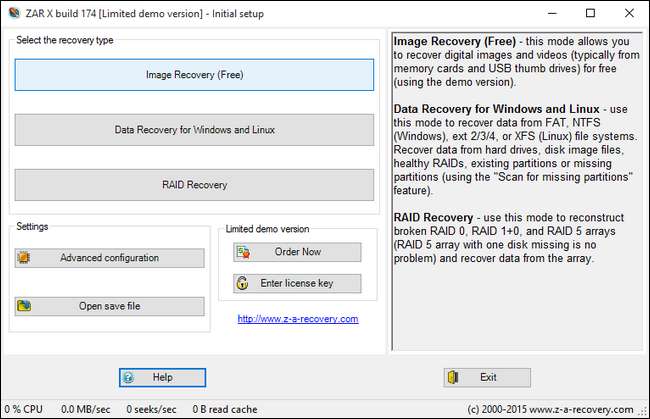
"Görüntü Kurtarma (Ücretsiz)" öğesini seçin; program, çıkarılabilir medya ve sürücüleri kontrol ederken “Cihazları Numaralandırıyor” mesajıyla bir anlığına askıda kalacaktır.
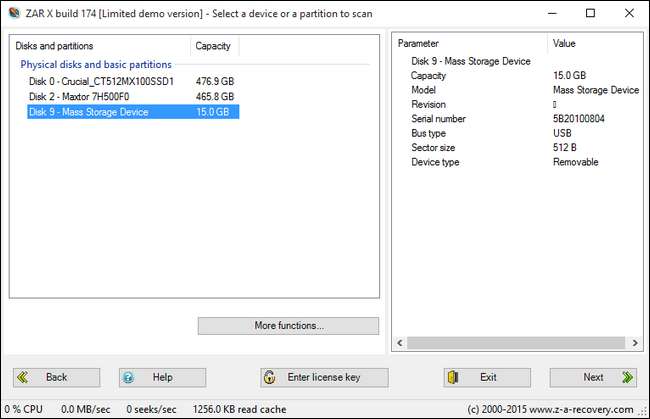
Burada test sistemimizdeki üç sürücüyü, bir SSD, bir HDD ve taktığımız SD kartın boyutu olan çok daha küçük "Yığın Depolama Cihazını" görebilirsiniz. Kurtarmak istediğiniz SD kartı doğru şekilde tanımladıktan sonra "İleri" yi tıklayın.
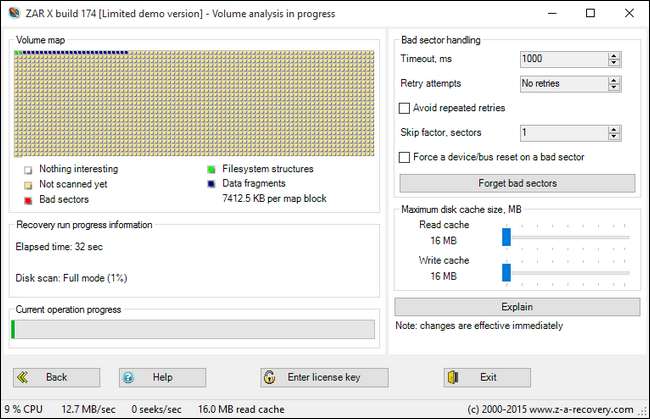
Arkana yaslan ve rahatla. Kartınızın boyutuna bağlı olarak bu, iyi bir zaman diliminden büyük bir zaman dilimine kadar her şeyi alabilir.
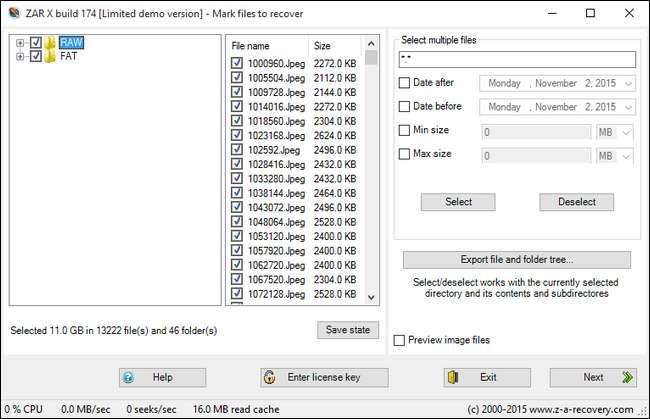
Dosya analizi tamamlandıktan sonra, dosyaları seçerek veya tamamen kurtarma seçeneğiniz vardır. SD kartı tamamen kurtarmak için disk alanınız varsa ve dosya filtrelerinden herhangi birini kullanmak için acil bir nedeniniz yoksa, her zaman ekstra seçenekleri (dosya tarihleri ve minimum-maksimum boyut gibi) kullanabilirsiniz. kurtarılabilir her dosyanın kopyalandığından emin olmak için kurtarma.
Bunun için yukarıdaki ekran görüntüsünde görüldüğü gibi "RAW" ve "FAT" seçeneklerini seçin. RAW, ham dosya verilerini kopyalayacak ve tek tek dosyalara dönüştürmeyi deneyecek ve FAT, FAT dosya yapısını koruyarak verileri kopyalayacaktır. (Kurtarmakta olduğunuz SD karta veya USB sürücüye bağlı olarak, ikinci seçeneğin FAT olmayıp başka bir dosya sistemi adı olması mümkündür. Sorun değil, yine de seçin.) Devam etmek için "İleri" yi tıklayın.

Son ekranda, tüm fotoğrafları içine dökmek için bir hedef klasör seçeceksiniz. İşlemi başlatmak için "Kopyalamayı başlat" ı tıklayın.
İşlem tamamlandığında, seçtiğiniz hedef dizine gidin. Hangi dosyaları kurtarmaya çalıştığınıza ve nasıl kurtarıldıklarına bağlı olarak, resimlerinizin farklı konumlarda olduğunu görebilirsiniz. Kurtarılan görüntülerimizin yarısının / RAW / Jpeg içinde olduğunu gördük, bu da bize biraz paniğe neden oldu ve tüm yenilerini kaybettik. Ancak / FAT / Fragments / içinde yalnızca ilk yarıyı değil, tüm seti sayısal olarak sıralı klasörlerde bulduk. Her şey söylendiğinde ve yapıldığında, kişisel veya işle ilgili fotoğraflarda herhangi bir kayıp olmadan SD kartı tamamen kurtarmayı başardık.
Verileri kurtarma, yedekleme veya başka bir şekilde verilerinizi güvende tutma konusunda acil bir teknik sorunuz mu var? Bize [email protected] adresinden bir e-posta gönderin ve yanıtlamak için elimizden gelenin en iyisini yapacağız.







